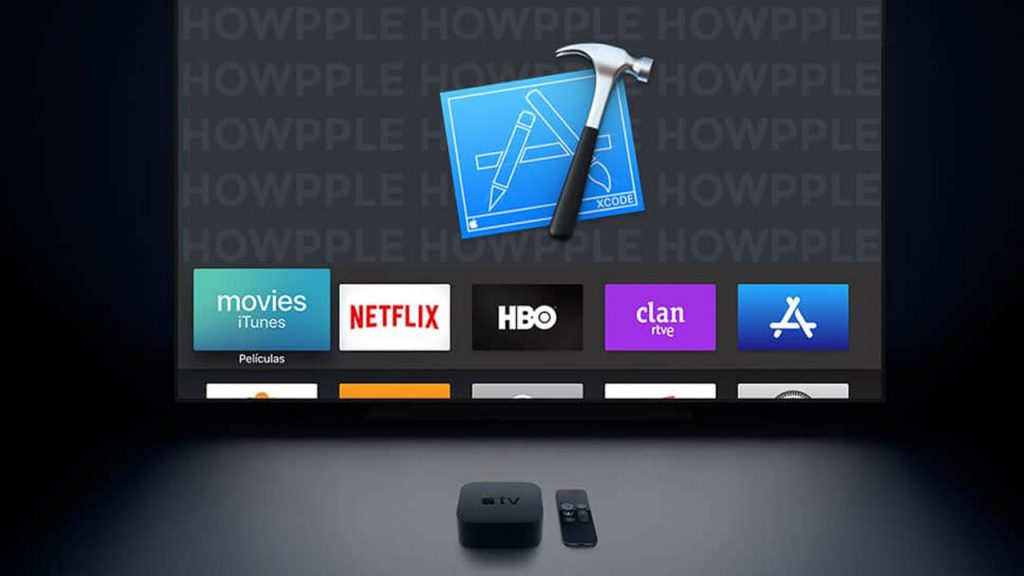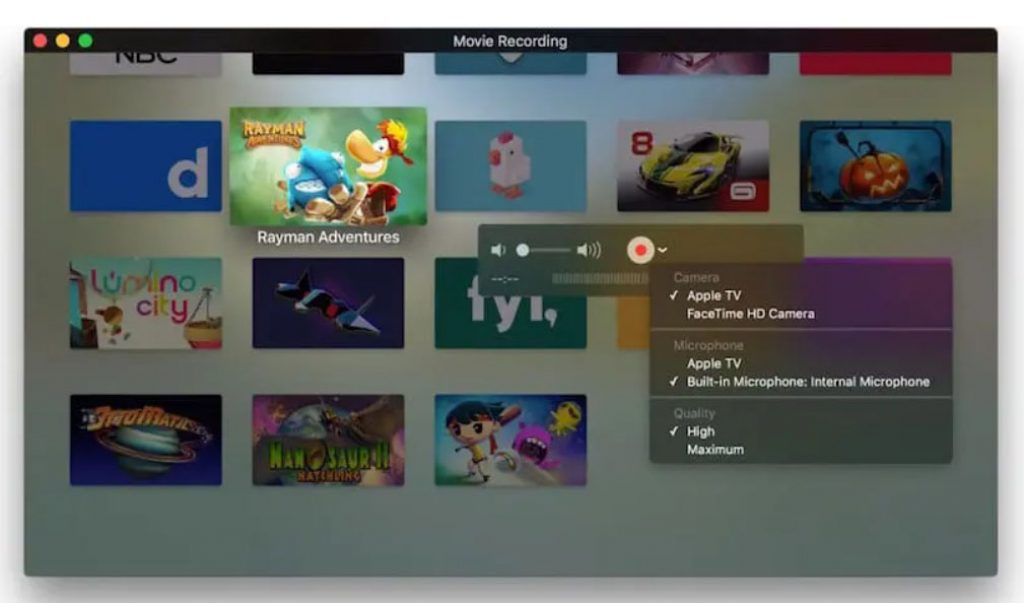Hace poquito os descubría tres manera de hacer un screenshot en un Android TV, pero… ¿y si lo que quieres es hacer una captura de pantalla con Apple TV? Cada usuario tiene sus preferencias y, por supuesto, todos tenemos derecho a disfrutar del máximo de bondades que cada sistema nos puede dar. Si tú eres de Cupertino, este es tu post.
Cómo hacer una captura de pantalla con Apple TV: paso a paso
Lo primero que tenemos que decir es que, desgraciadamente y como se empeñan en hacer en Apple, necesitas tener también un Mac, es decir, un ordenador de la marca, para poder hacer screenshot de lo que estés reproduciendo en el Apple TV. Además, hasta que se lanzaron la versión tvOS 11 y macOS High Sierra, había que hacerlo por cable. Por suerte, esto ha cambiado y ya podemos conseguirlo de manera inalámbrica. Dicho esto, ¡allá vamos!
- Conecta tu Apple TV y tu Mac a la misma red inalámbrica. Lo puedes comprobar de la siguiente manera:
- En el Apple TV, ve a Settings.
- Ahora accede a Network. Aquí saldrá el nombre de la red a la que estás conectado. No tienes más que asegurarte de que es la tuya, o la que sea, en la que tienes el ordenador.
- En tu Mac, entra en la QuickTime Player.
- Abre el menú “Archivo”.
- Pulsa sobre “Nueva grabación de película”.
- Aparecerá una ventana en la que se ve tu cámara. Pulsa la flechita que apunta hacia abajo, a la derecha del REC.
- Ahora escoge el contenido del dispositivo Apple TV que quieres guardar. Se te va a mostrar todo lo que esté en reproducción.
- Es posible que se lance un mensaje de advertencia de que el ordenador intenta hacer un screenshot. De ser el caso, dale a “Permitir” usando el mando de Siri.
- Dale a la barra de espacio para cambiar de modo grabación a captura.
- Pulsa el combo Comando+Alt+3 para conseguir una captura a toda pantalla.